Frontline Portal - Distributionsversion 1.
Att välja personer
Vi har gjort några ändringar i utseendet och känslan för att välja personer när du skapar en målgrupp. Detta innebär att personväljaren nu är mer intuitiv och enklare att använda för resurskapare.
Lägg till personer i en målgrupp
Du kan nu lägga till personer i en målgrupp.
- Klicka på lägg till-knappen (+) på sidan för målgruppsvisning.
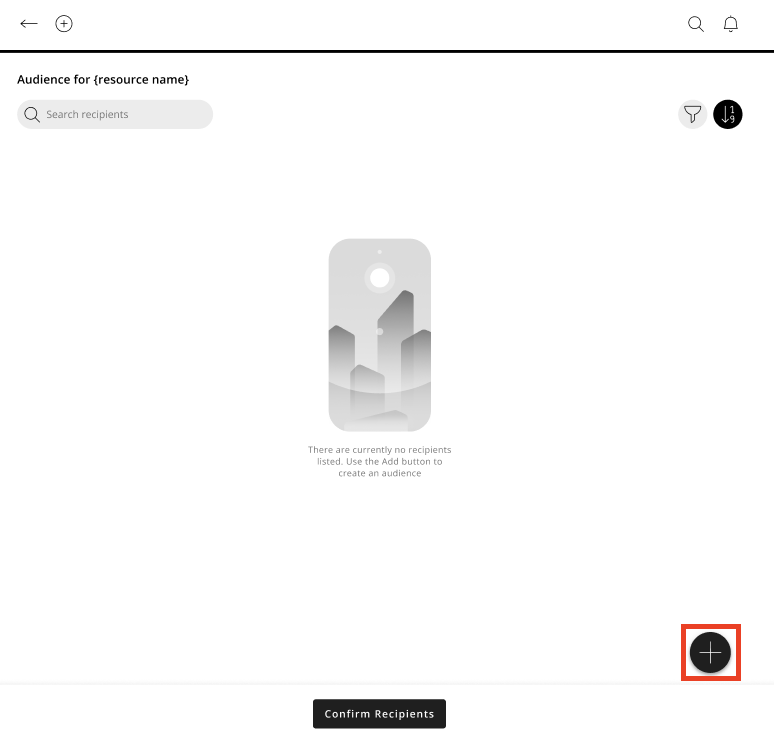
- Klicka på Lägg till, och en sidopanel öppnas.
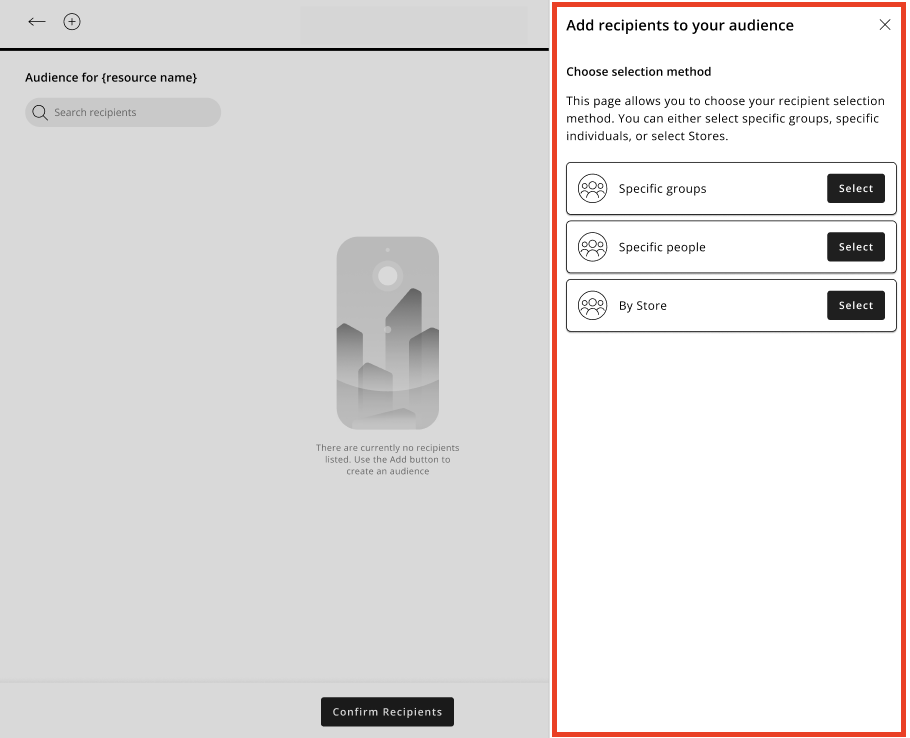
- Välj metoden Specifika personer för urval.
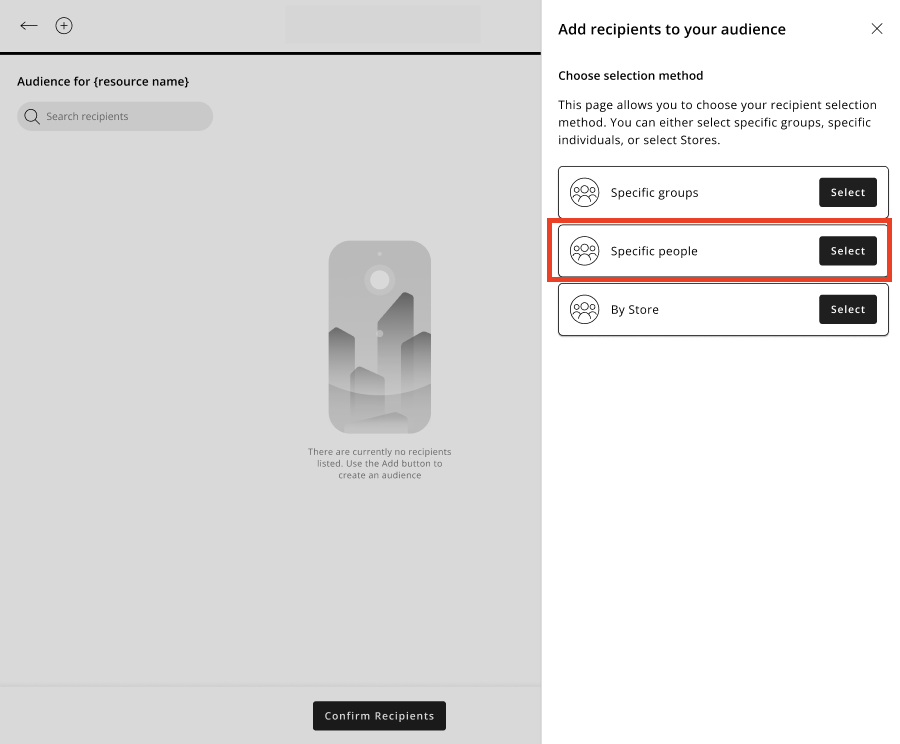
- Personväljaren öppnas och du kan välja personer. Klicka på Bekräfta när du är nöjd med ditt val.
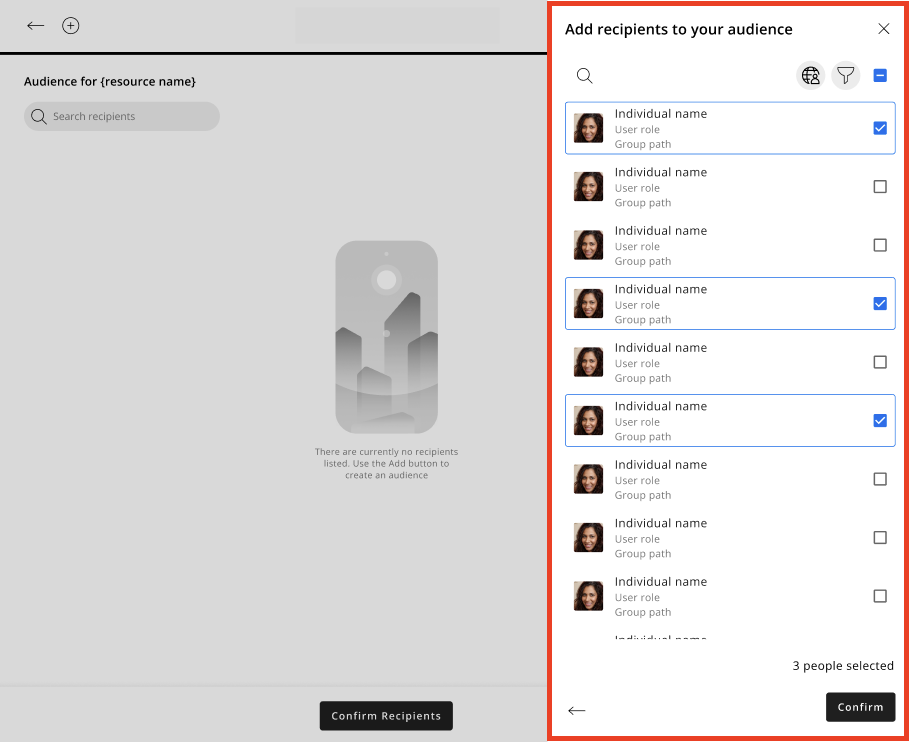
- Du kommer att tas tillbaka till sidan för målgruppsvisning med din målgrupp ifylld; ett toast-meddelande bekräftar att din målgrupp har uppdaterats med de valda mottagarna.
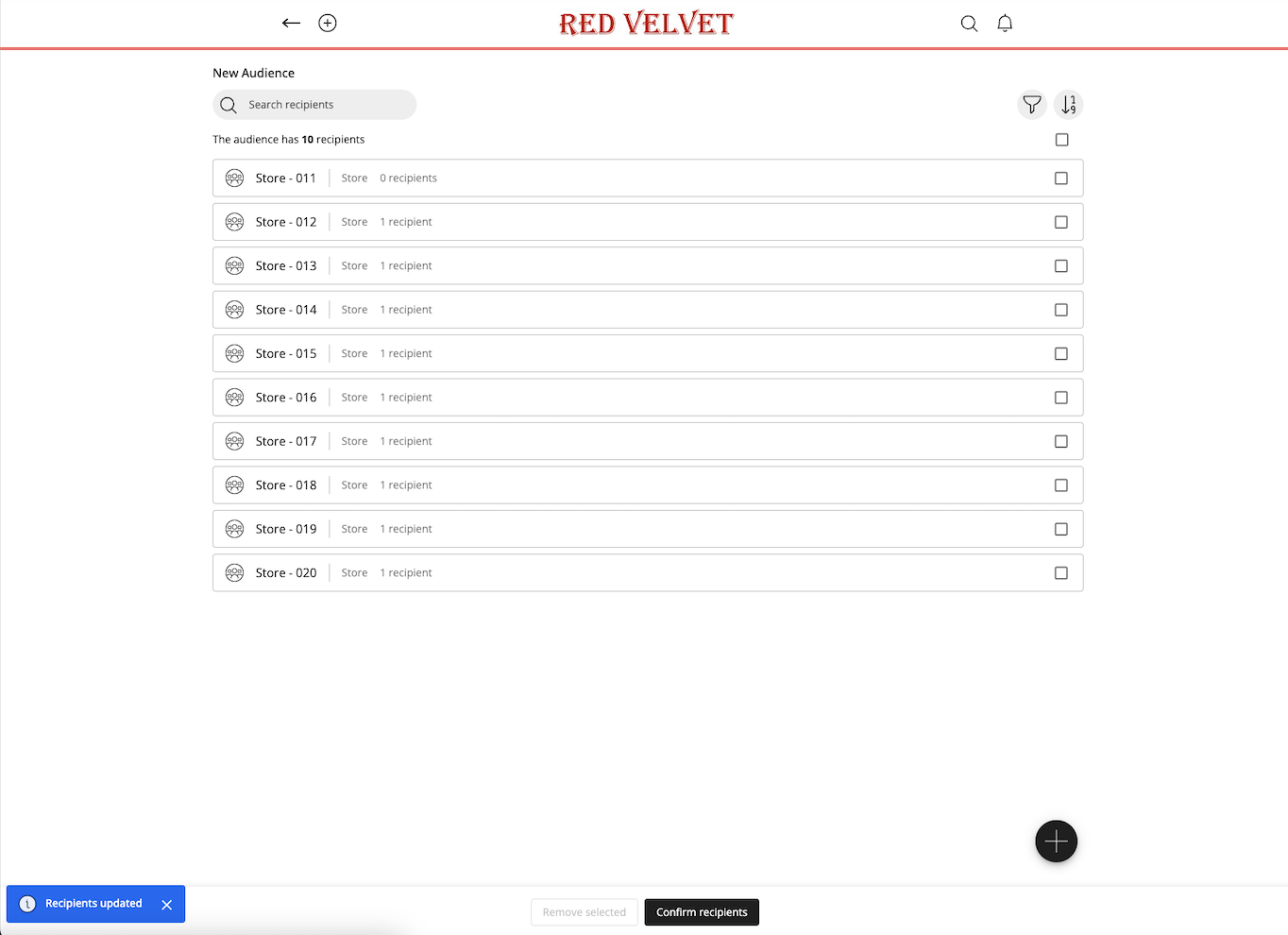
Lägg till fler personer i en målgruppslista som redan innehåller personer
Du kan lägga till fler personer i en lista som du redan har skapat och som innehåller personer enligt följande:
- Klicka på lägg till-knappen (+) på sidan för målgruppsvisning .
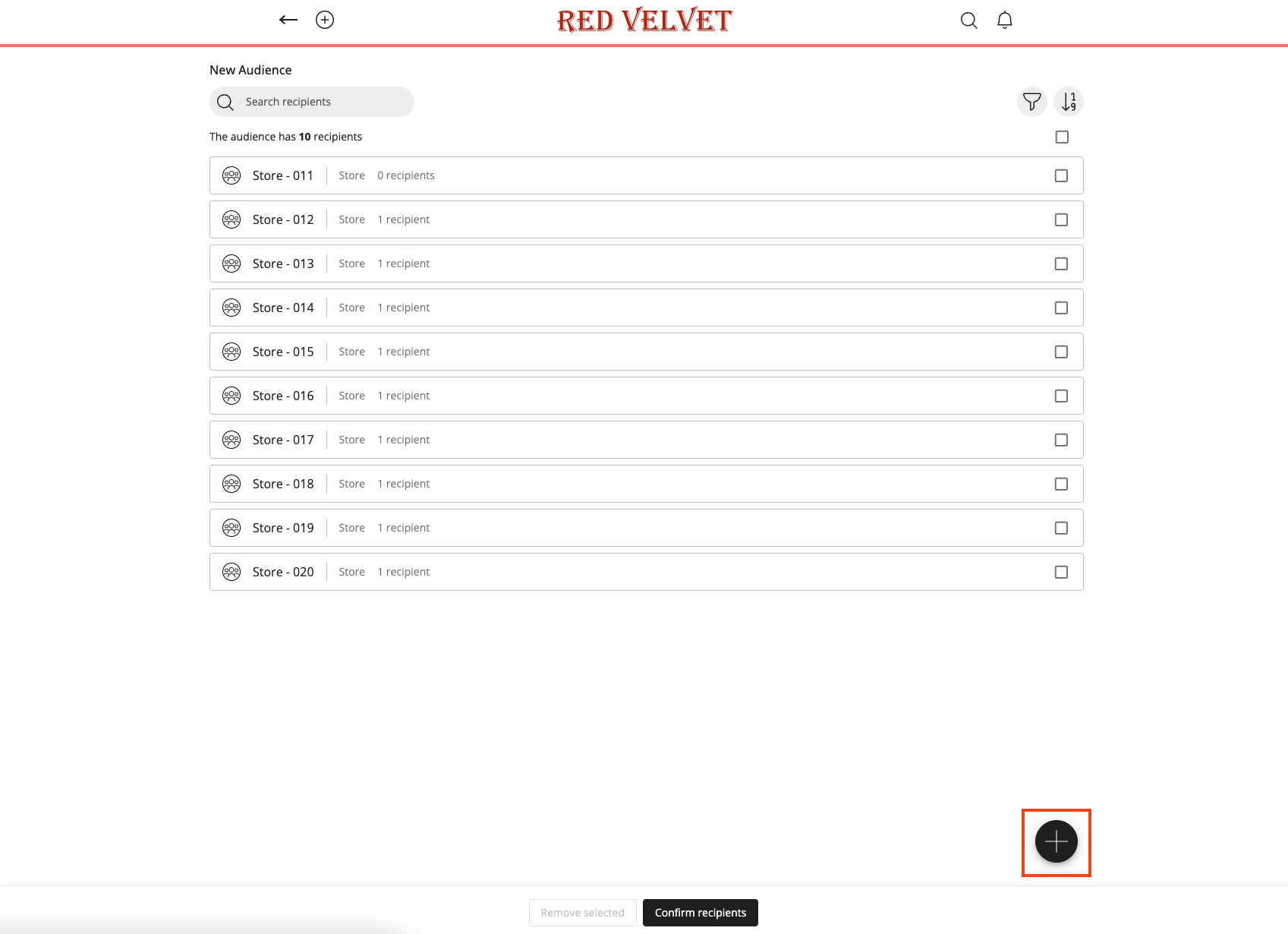
- Personväljaren öppnas och de personer du tidigare har valt visas som valda.
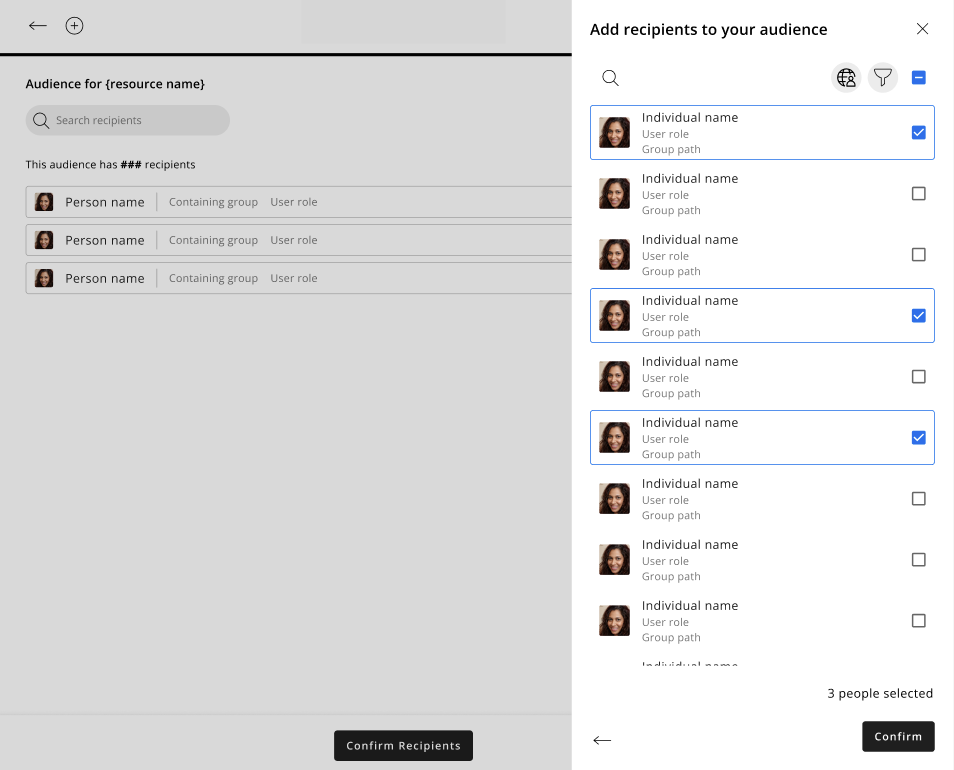
Avmarkera alla valda personer
- Du kan avmarkera alla valda personer med hjälp av den obestämda väljaren.
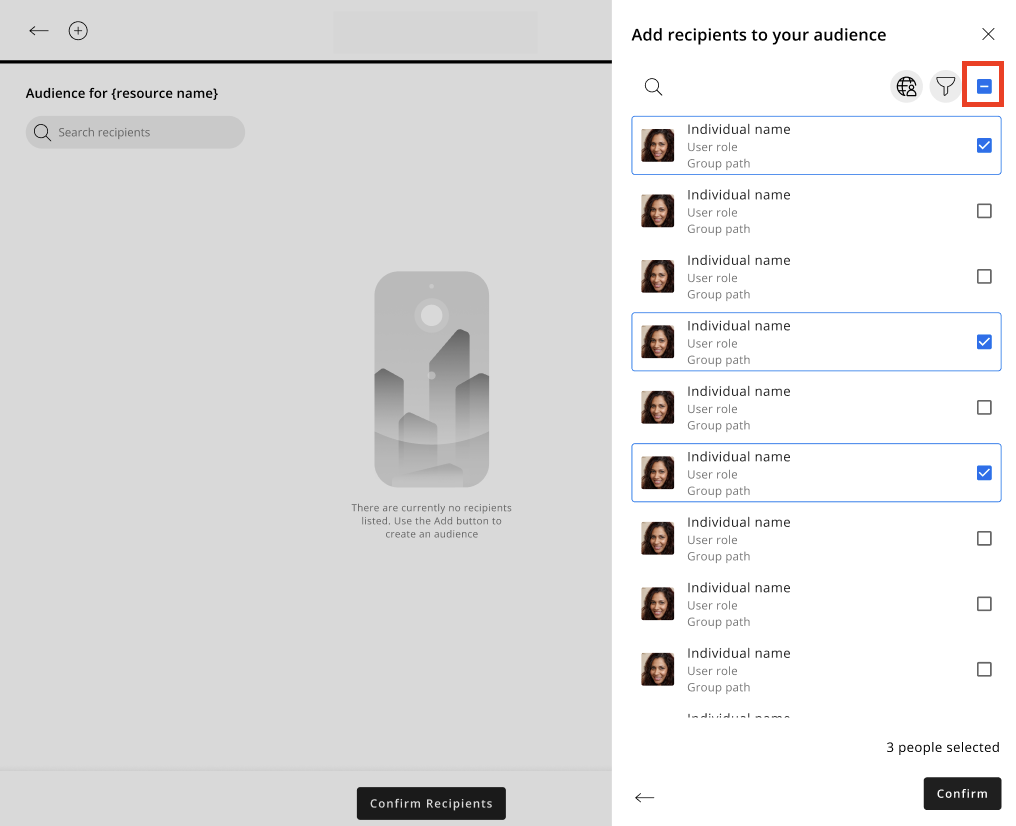
Välj alla personer
- Du kan välja alla personer med hjälp av checkrutan Välj alla.
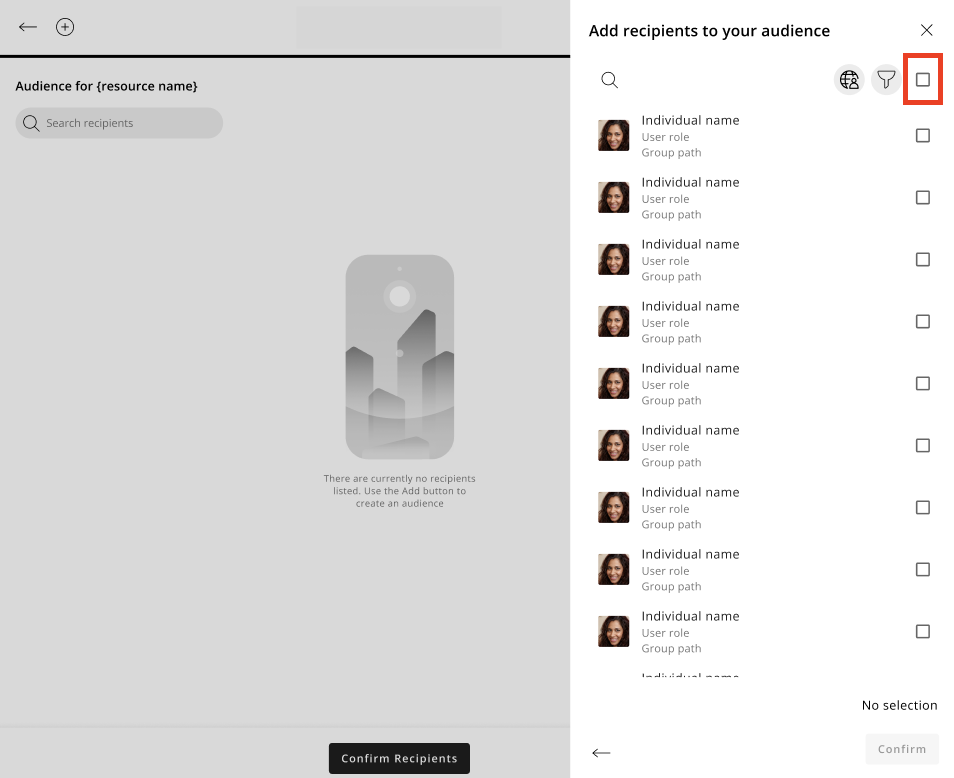
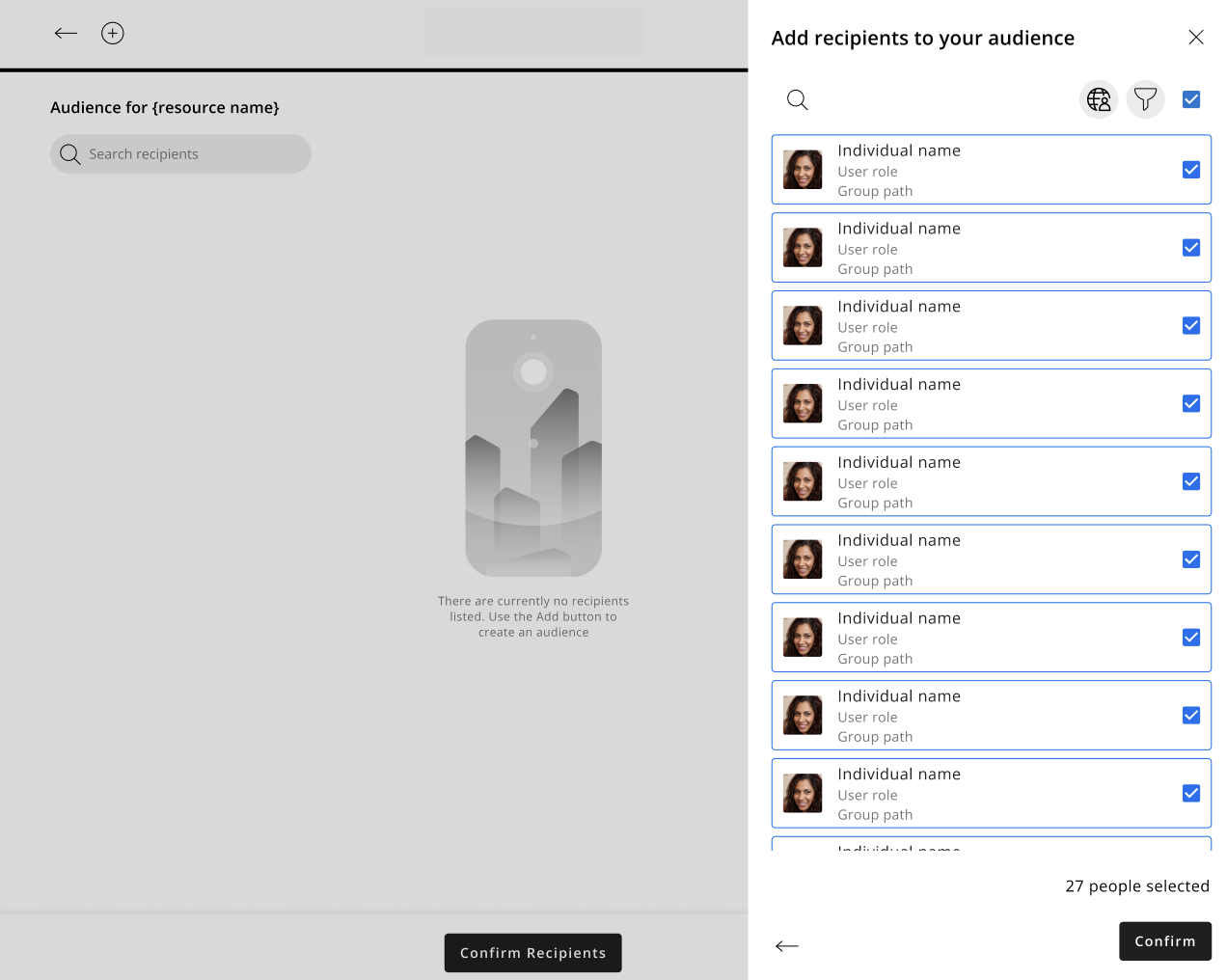
Filtrering
Filtrera personer inom Personväljaren
Du kan filtrera listan över personer i Personväljaren.
- Välj filterikonen.
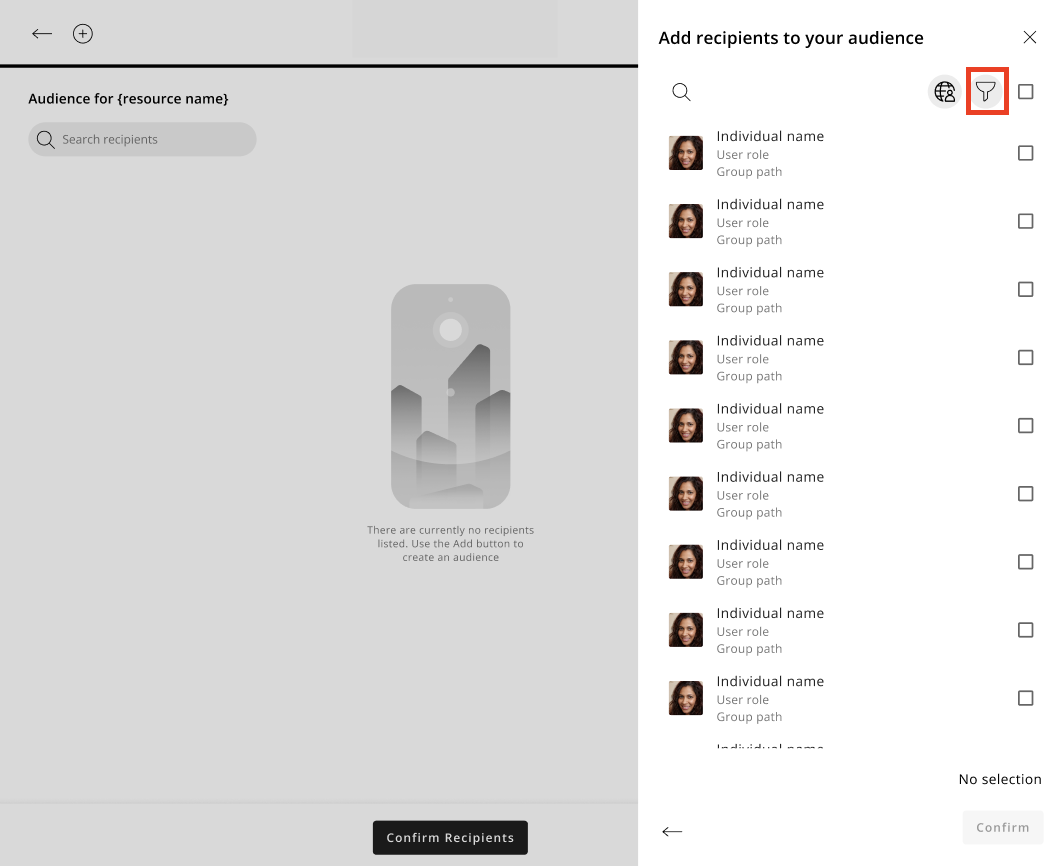
- Filterfältet kommer att öppnas.
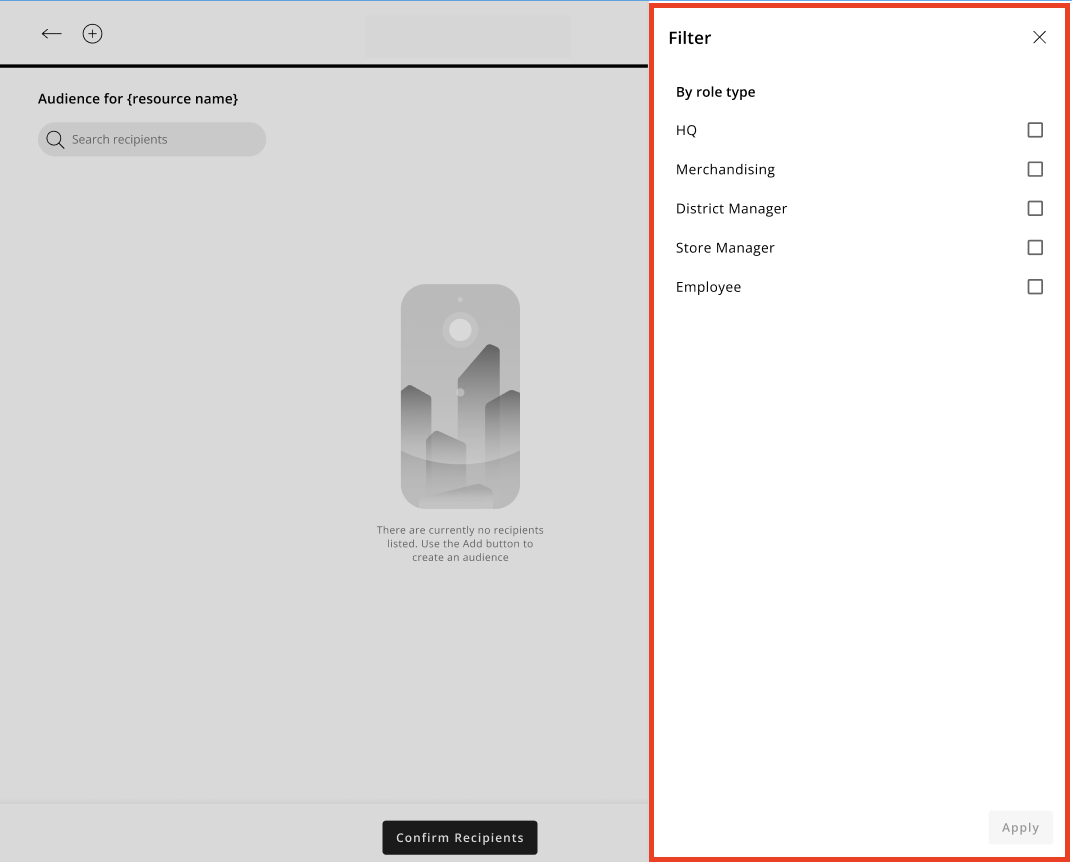
- Välj de filteralternativ du vill ha och klicka på Verkställ.
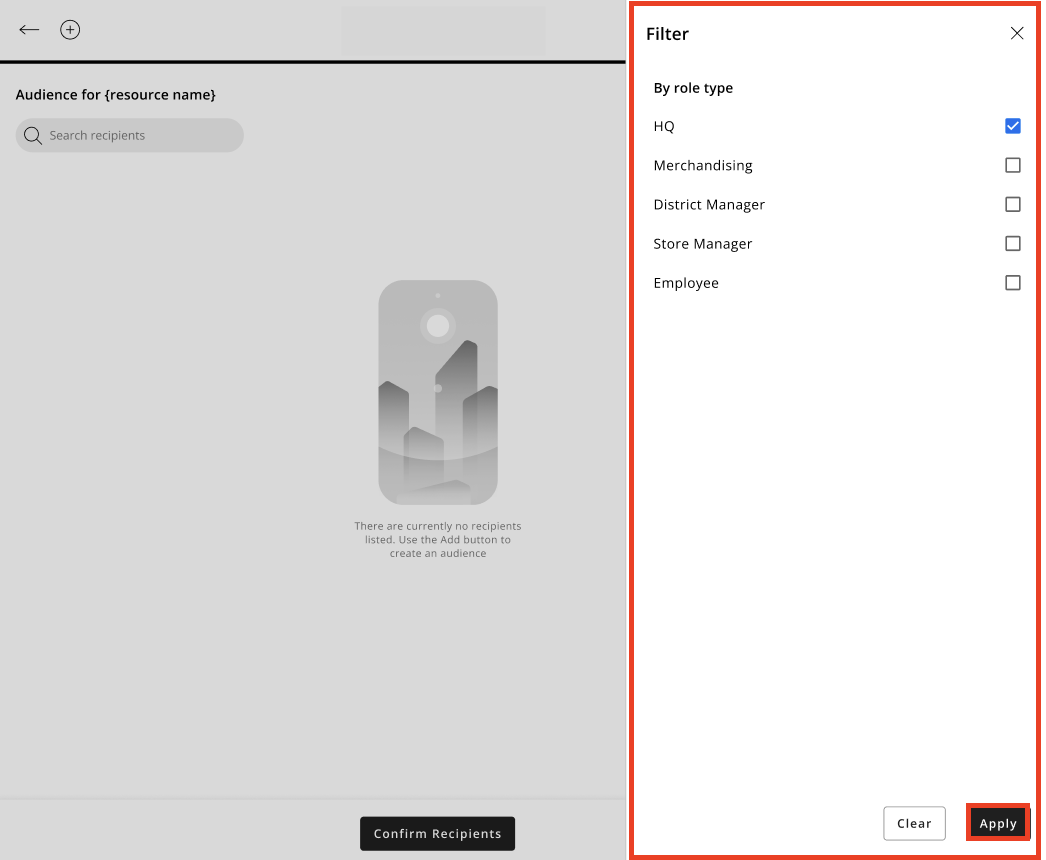
- Filterfältet kommer att stängas och du kommer att återvända till Personväljarens fält med dina valda filter tillämpade.
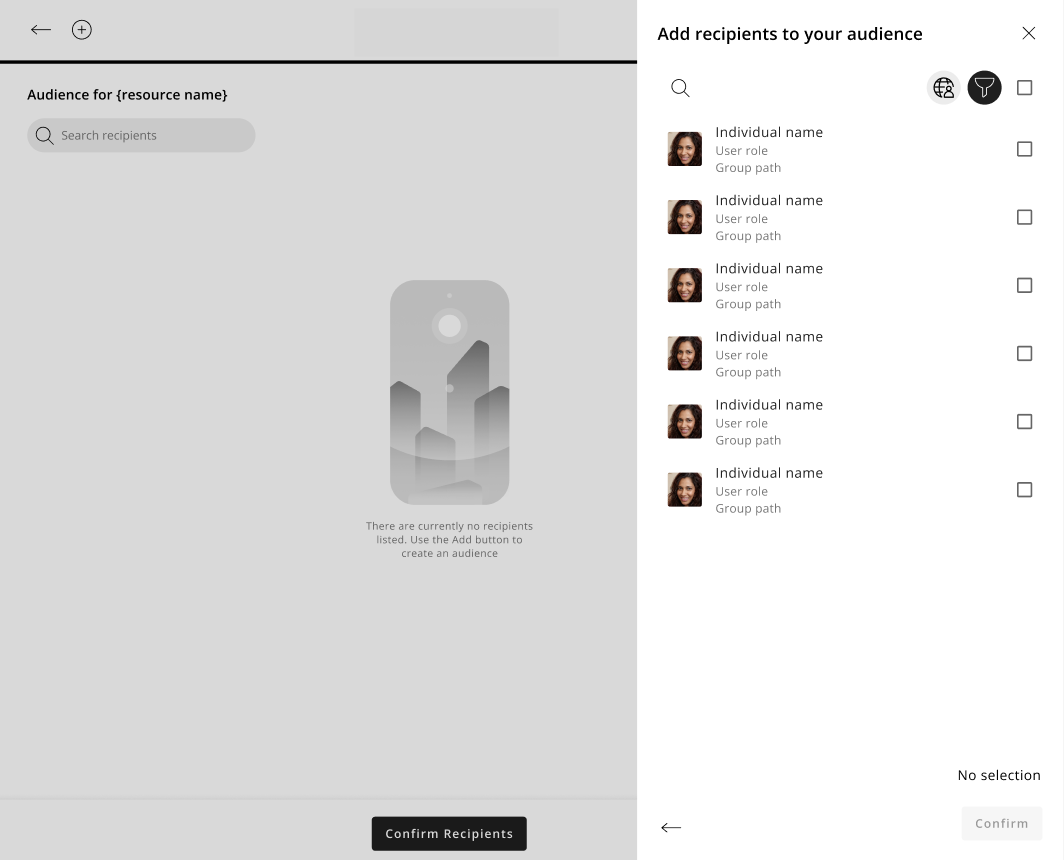
Välj personer via Platsväljaren
Du kan lägga till personer till en publik via Platsväljaren.
Välj ikonen för Platsväljaren
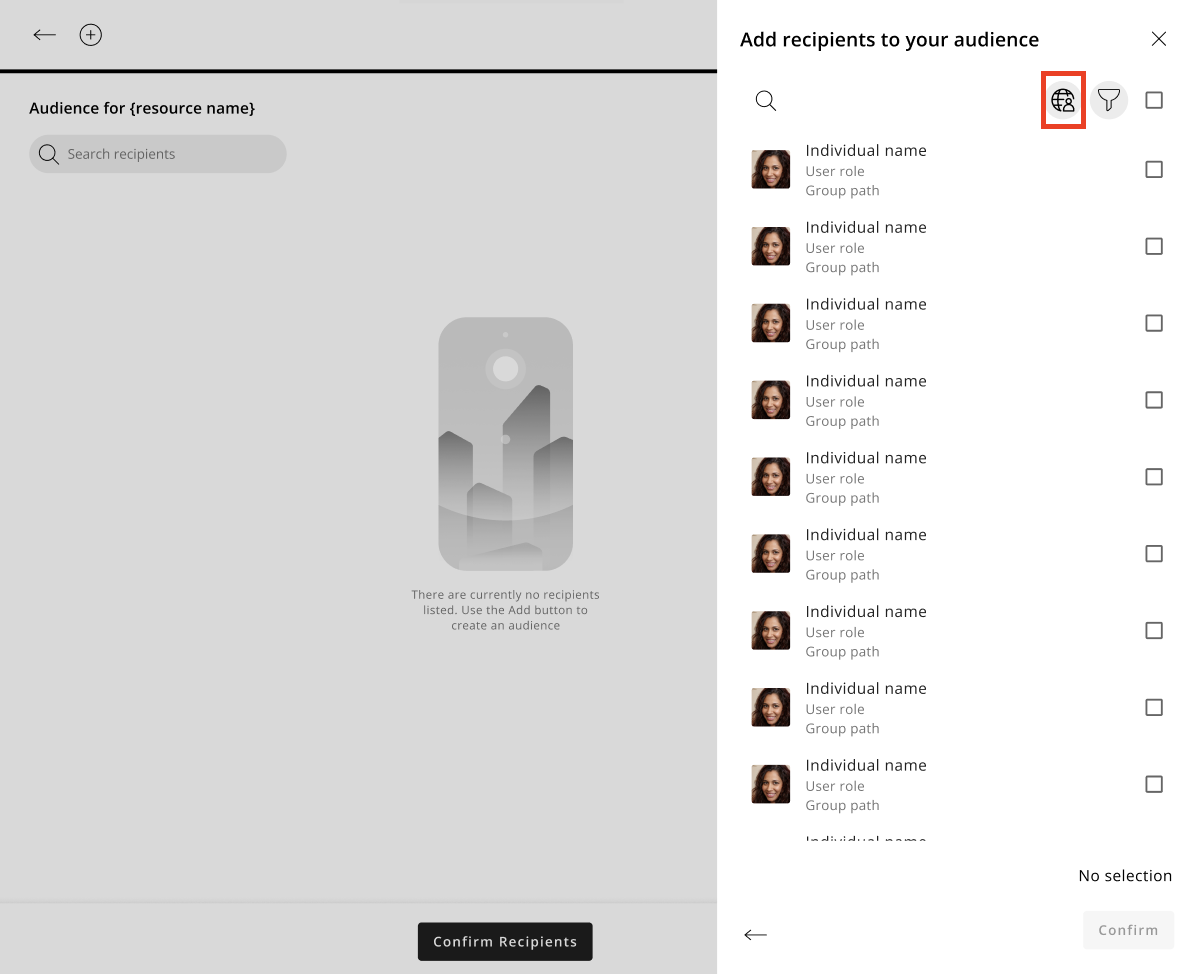
Fältet för Platsväljaren kommer att öppnas.
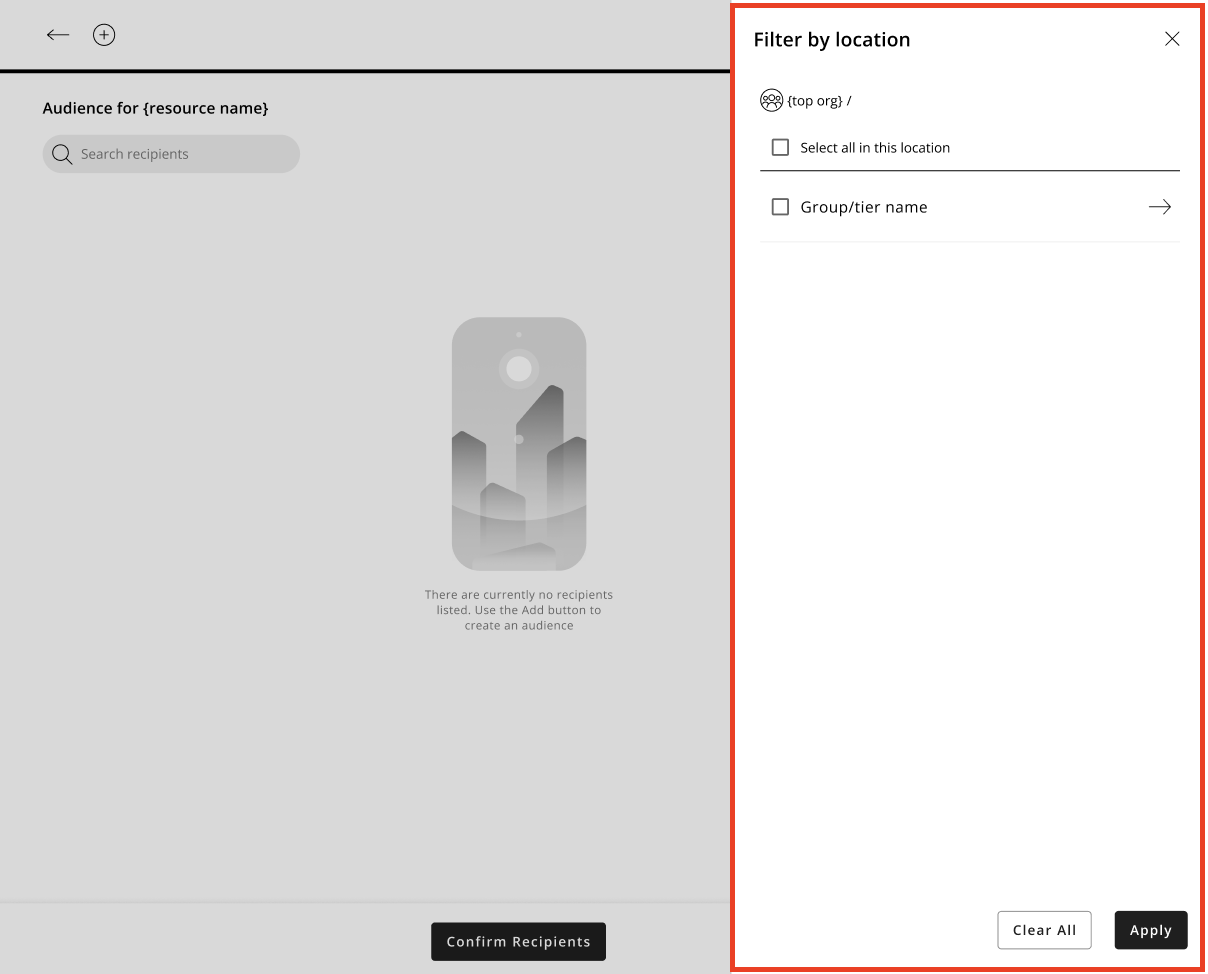
Navigera till den plats du önskar och gör ett val och klicka på Verkställ.
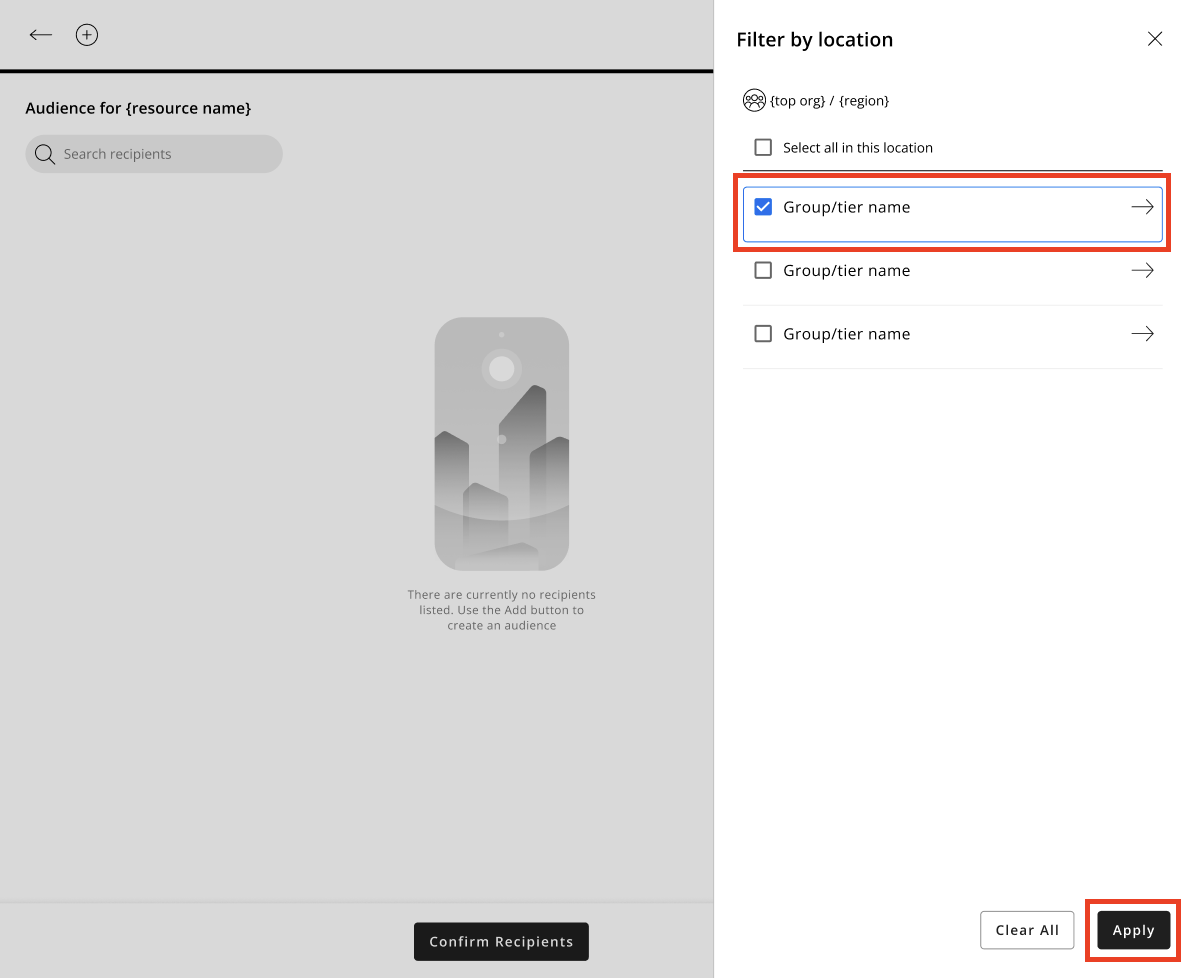
Alla personer som tillhör den plats du har valt kommer att visas i Personväljarens fält.
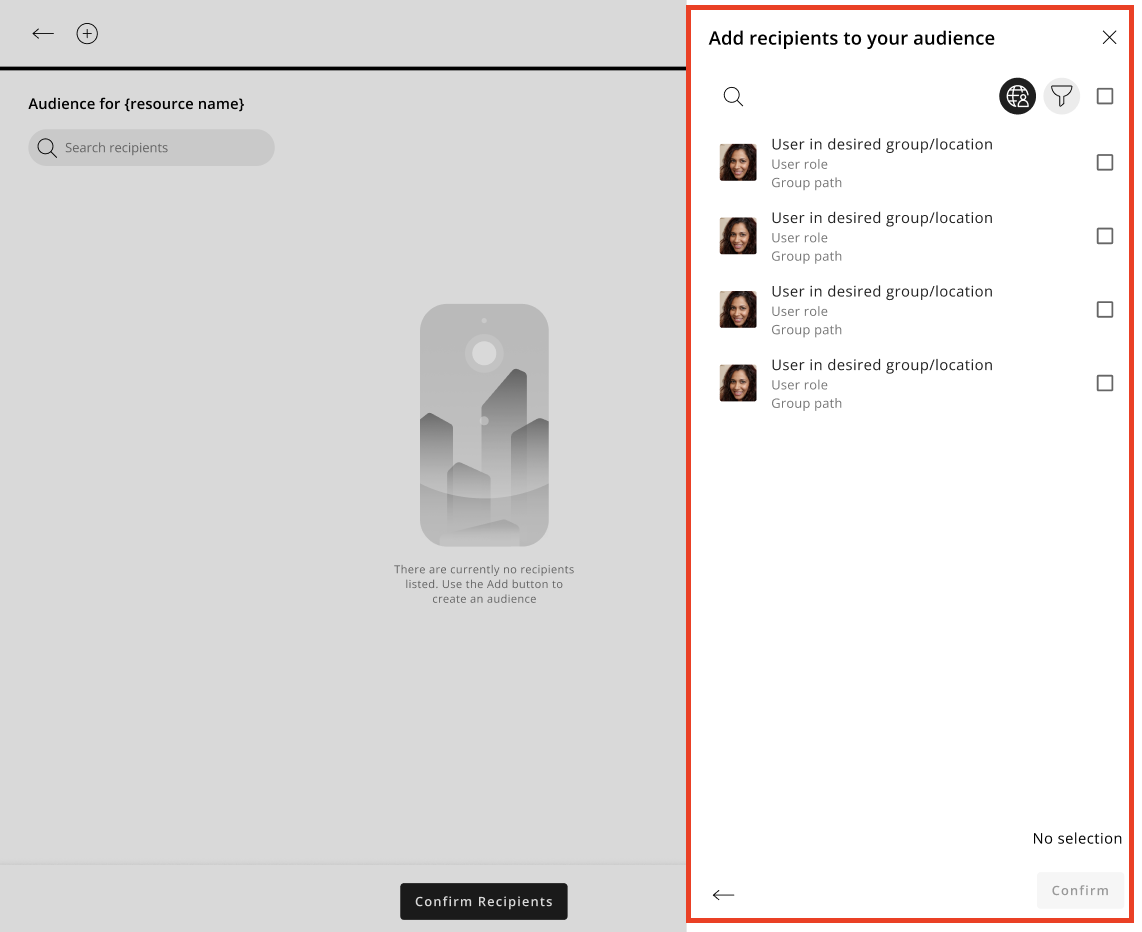
Rensa valda platser
Du kan rensa ditt val när du lägger till personer via Platsväljaren enligt följande:
Välj knappen Rensa alla, och alla valda platser kommer att rensas, och fältet för Platsväljaren kommer att stängas automatiskt.
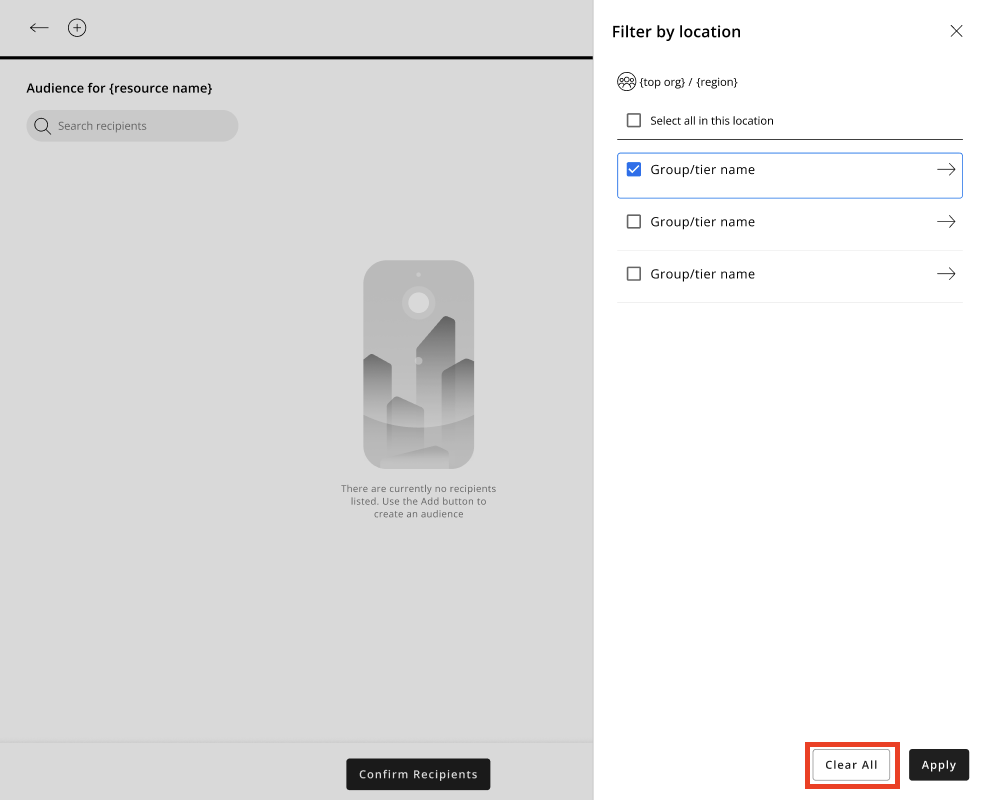
Plockningsgrupper
Vi har också gjort några förändringar i utseendet och känslan av grundläggande plockning av grupper/butiker vid skapande av en målgrupp; detta innebär att grupps-/butiksväljaren nu är mer intuitiv och lättare att använda för resurskapare.
Lägg till grupper i målgrupp
Du kan nu lägga till grupper i en målgrupp enligt följande:
Klicka på lägg till-knappen (+) på sidan för målgruppsvisning.
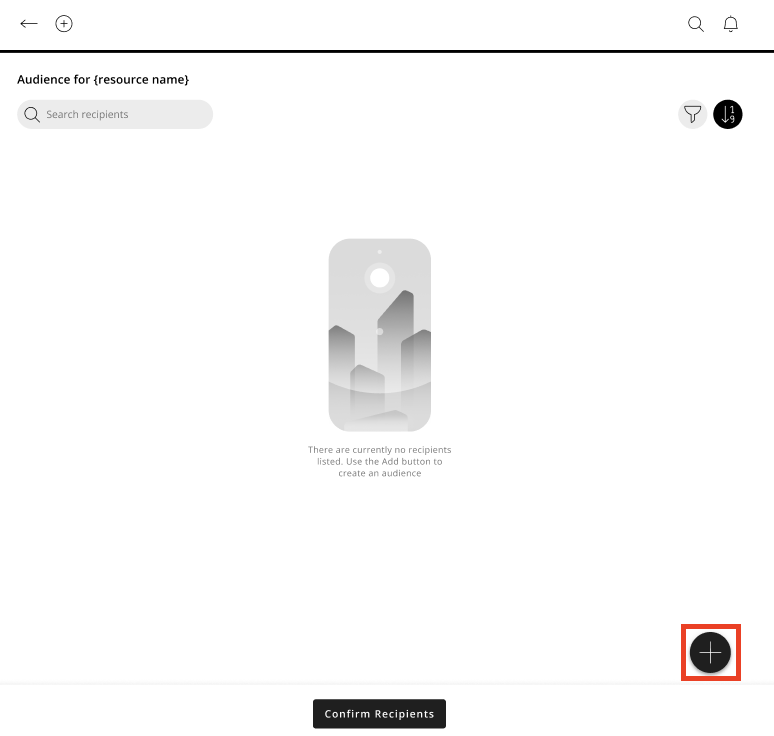
Sidopanelen Lägg till öppnas.

Välj metoden Specifika grupper för urval.
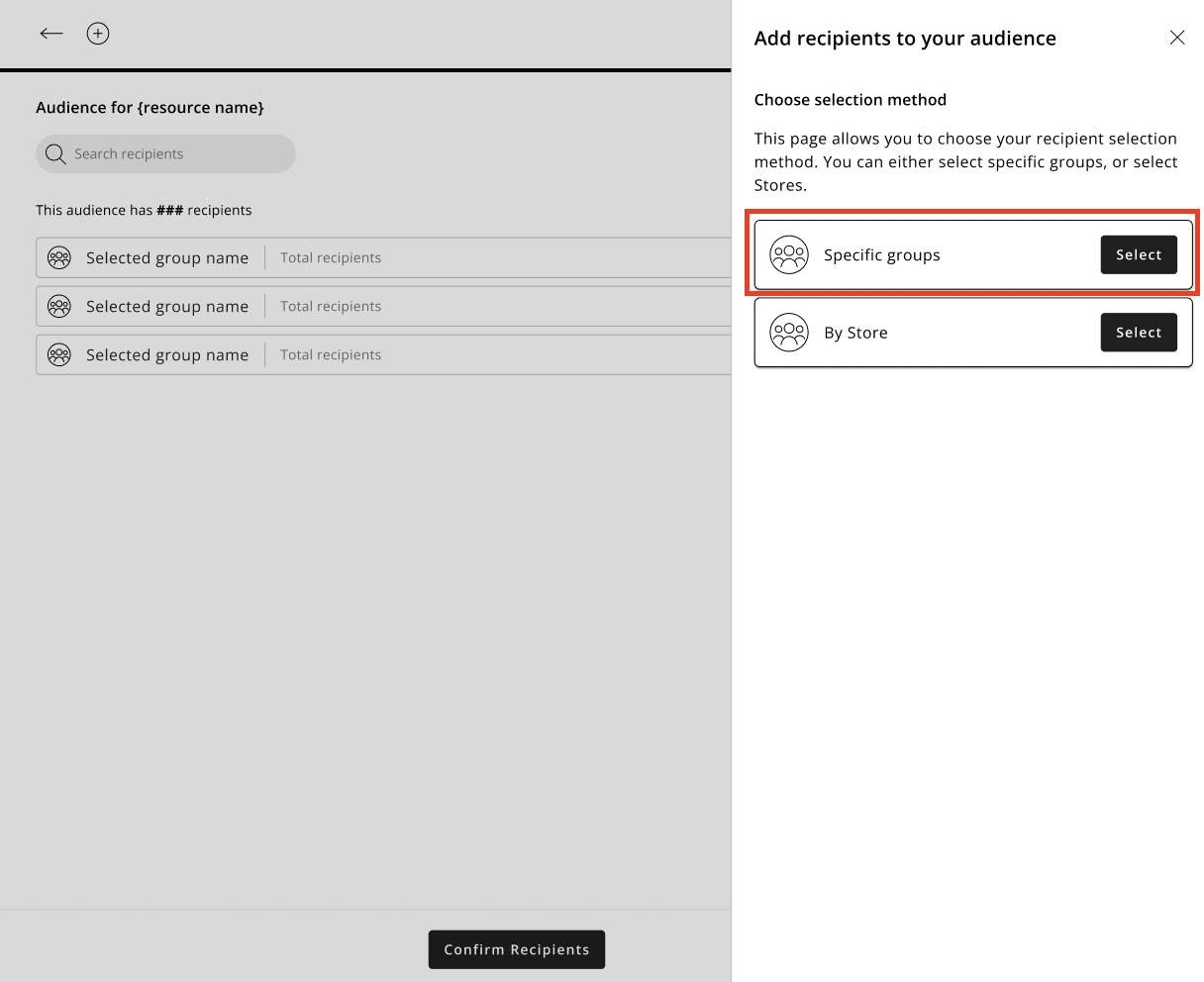
Gruppväljaren öppnas och du kan välja grupper, klicka på Bekräfta när du är nöjd med ditt val.
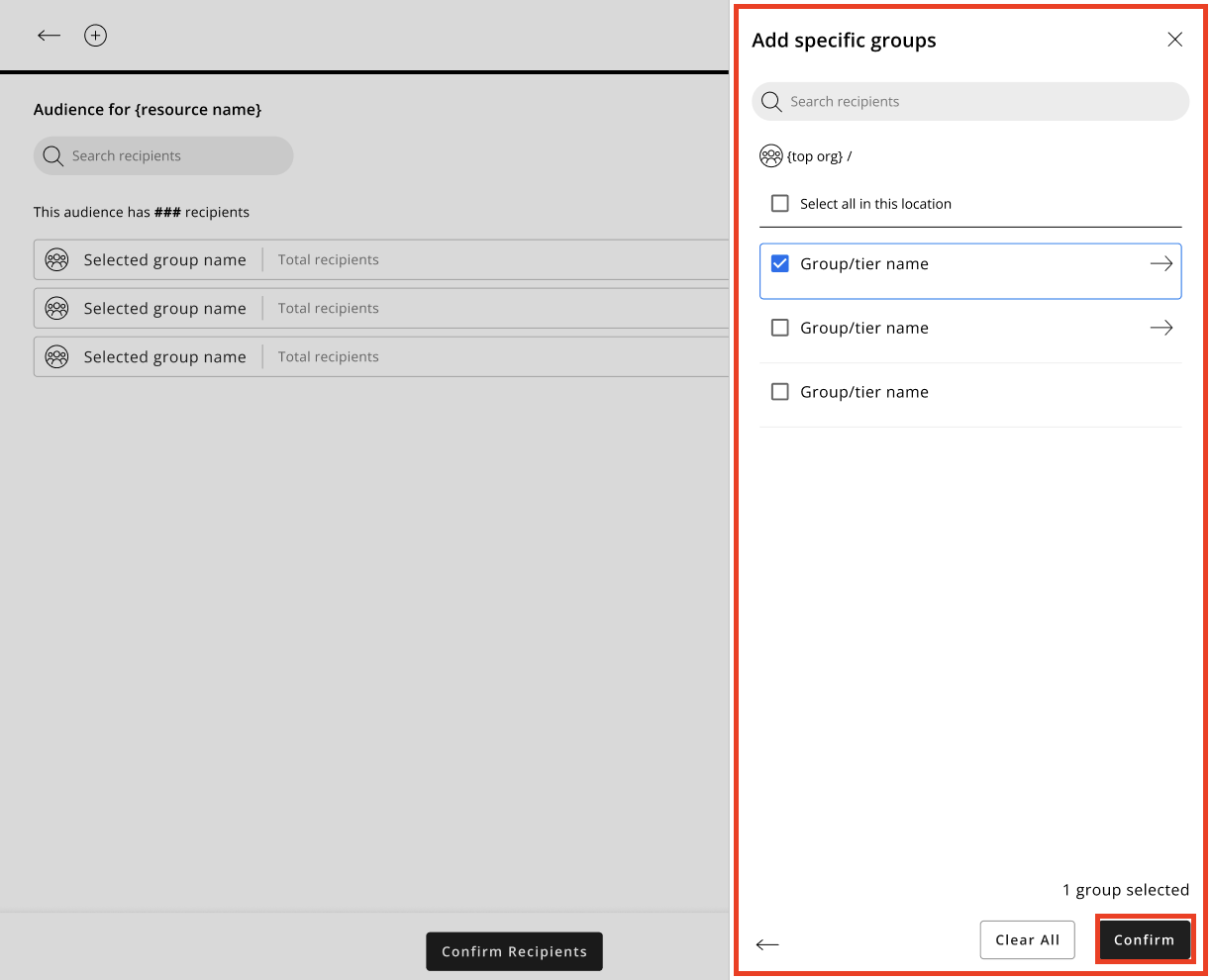
Du kommer att tas tillbaka till sidan för målgruppsvisning med din målgrupp ifylld, och ett toast-meddelande kommer att bekräfta att din målgrupp har uppdaterats med de valda mottagarna.
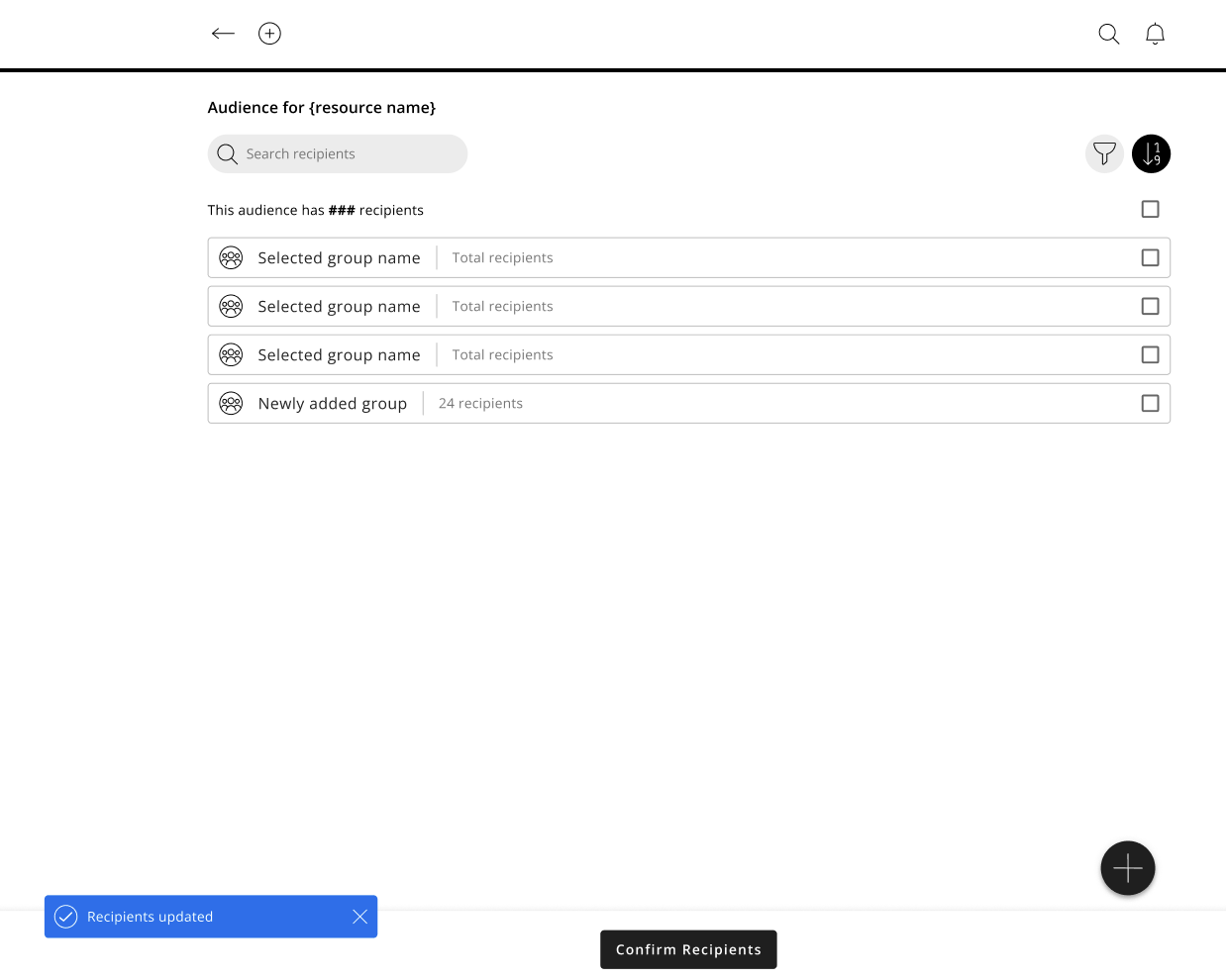
Lägg till butiker i målgrupp
Du kan nu lägga till butiker i en målgrupp enligt följande:
Klicka på lägg till-knappen (+) på sidan för målgruppsvisning.
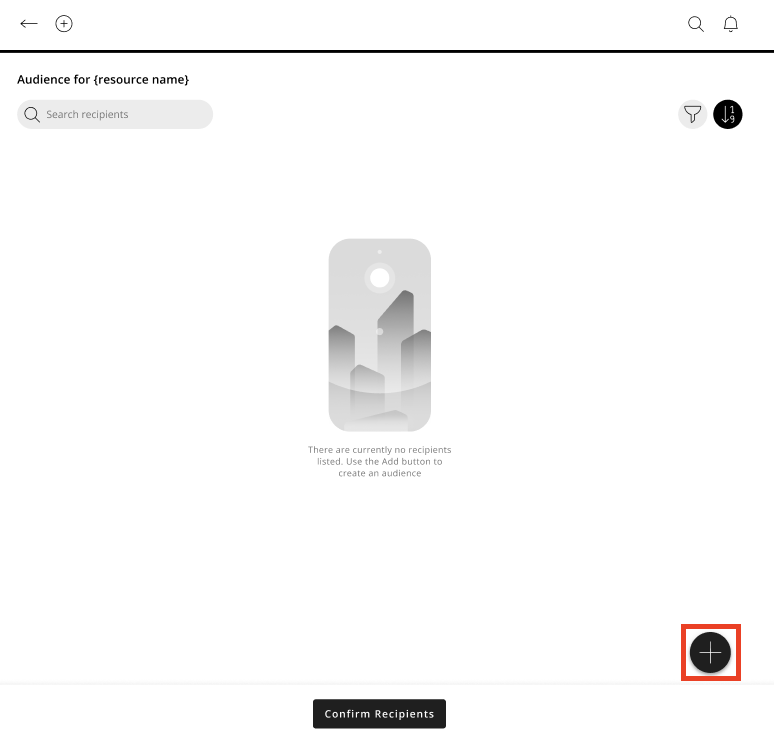
Sidopanelen Lägg till öppnas.
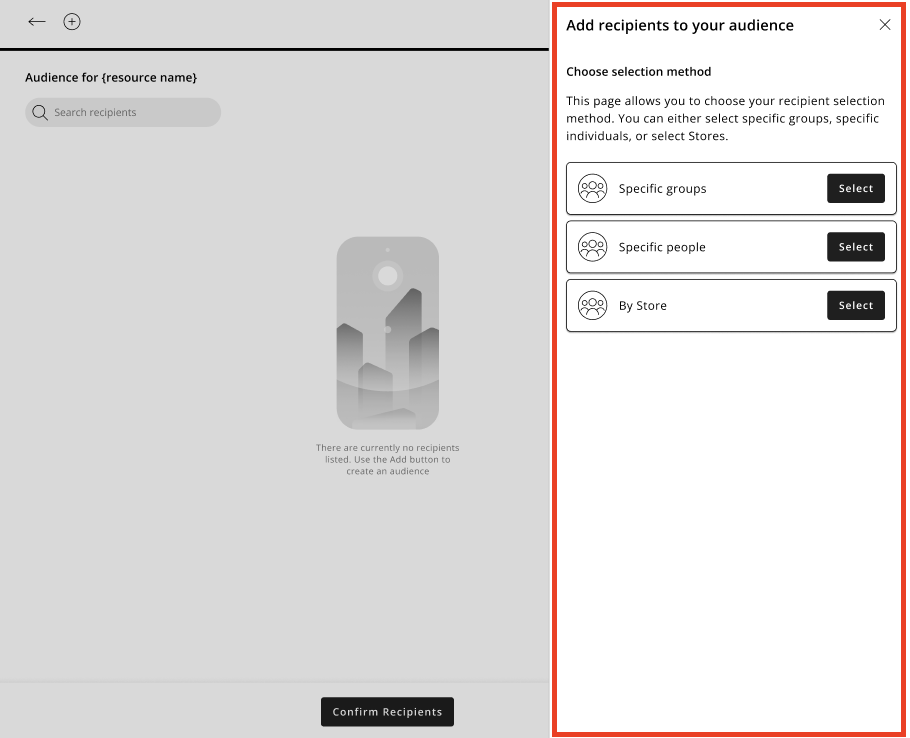
Välj metoden Efter butik för urval.
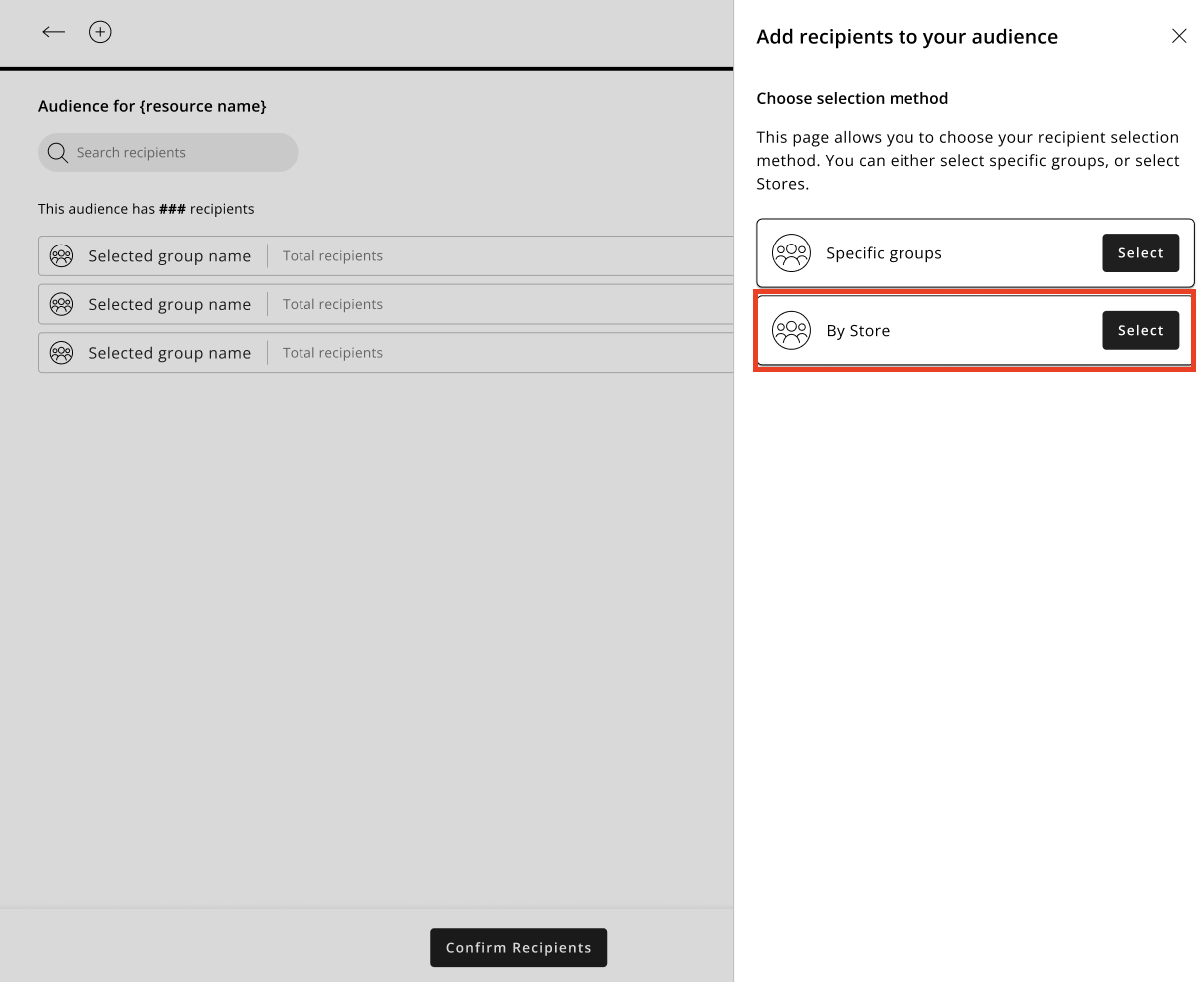
Klicka på Bekräfta.
Gruppväljaren öppnas och du kan välja grupper. Klicka på Bekräfta när du är nöjd med ditt val.
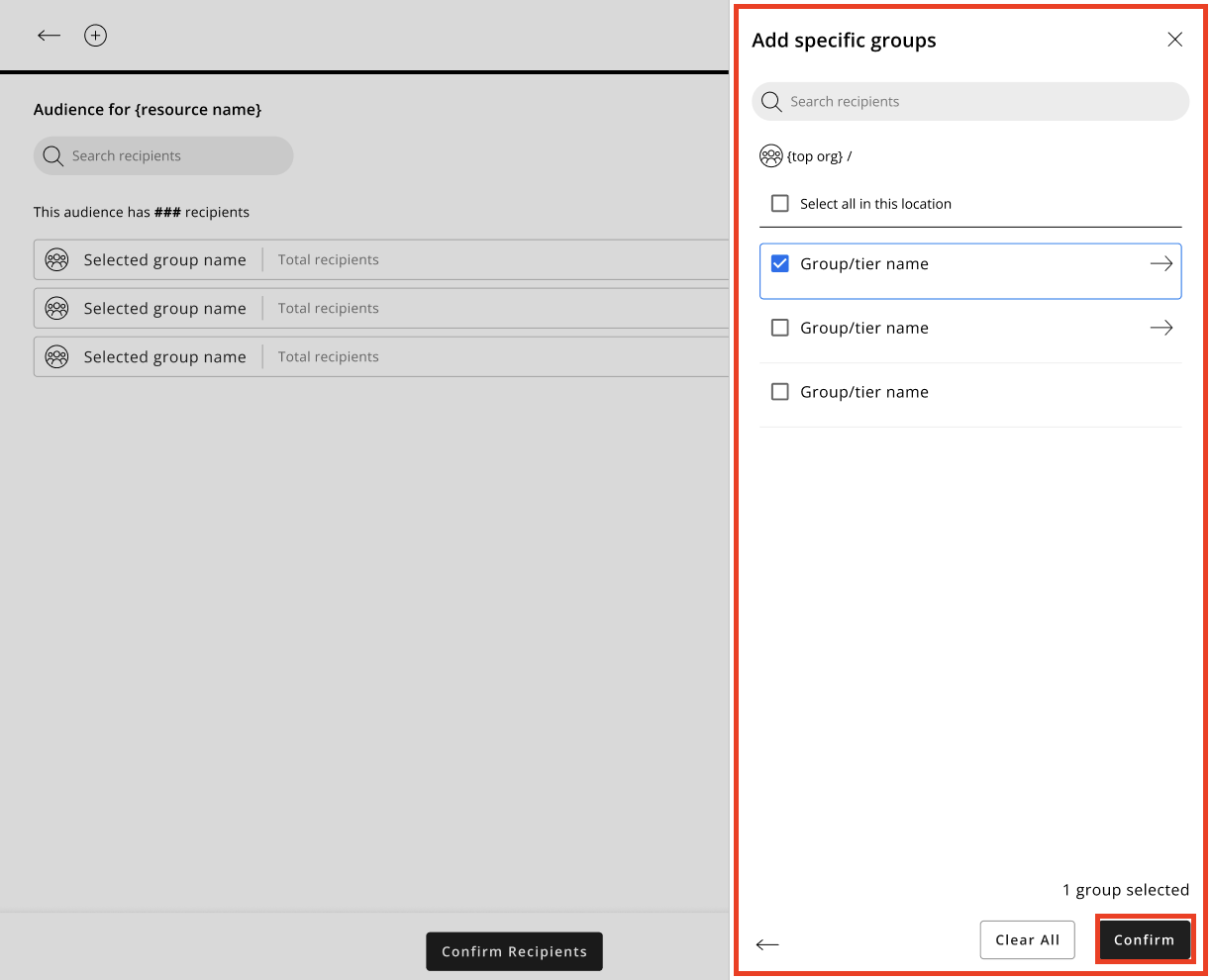
Du kommer att tas tillbaka till sidan för publikvisning med din publik ifylld, och ett meddelande kommer att bekräfta att din publik har uppdaterats med de mottagare som valts.
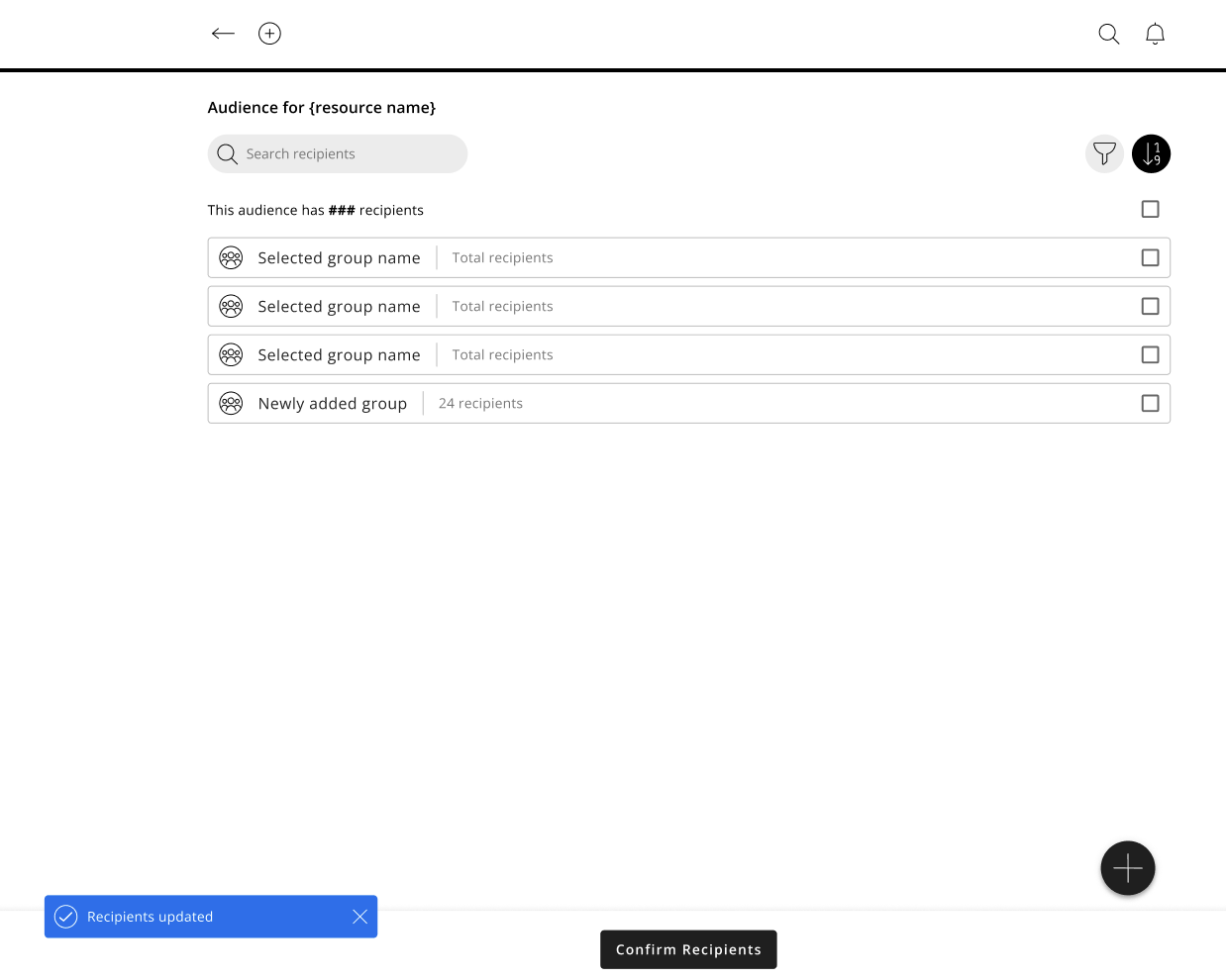
Välj allt på platsen med hjälp av Välj allt på denna plats checkrutan
Du kan nu välja alla grupper på en plats enligt följande:
Klicka för Välj alla på platsen checkrutan så kommer alla grupper i listan kommer att väljas.

Klicka på Bekräfta när du är nöjd med ditt val.
Du kommer att tas tillbaka till sidan för publikvisning med din publik ifylld, och ett meddelande kommer att bekräfta att din publik har uppdaterats med de valda mottagarna.
Klicka på Rensa allt att rensa hela målgruppen
Du kan rensa din målgrupp helt enligt följande:
Välj Rensa allt-knappen så kommer du att uppmanas att bekräfta din avsikt att rensa allt. Klicka på Rensa för att bekräfta.
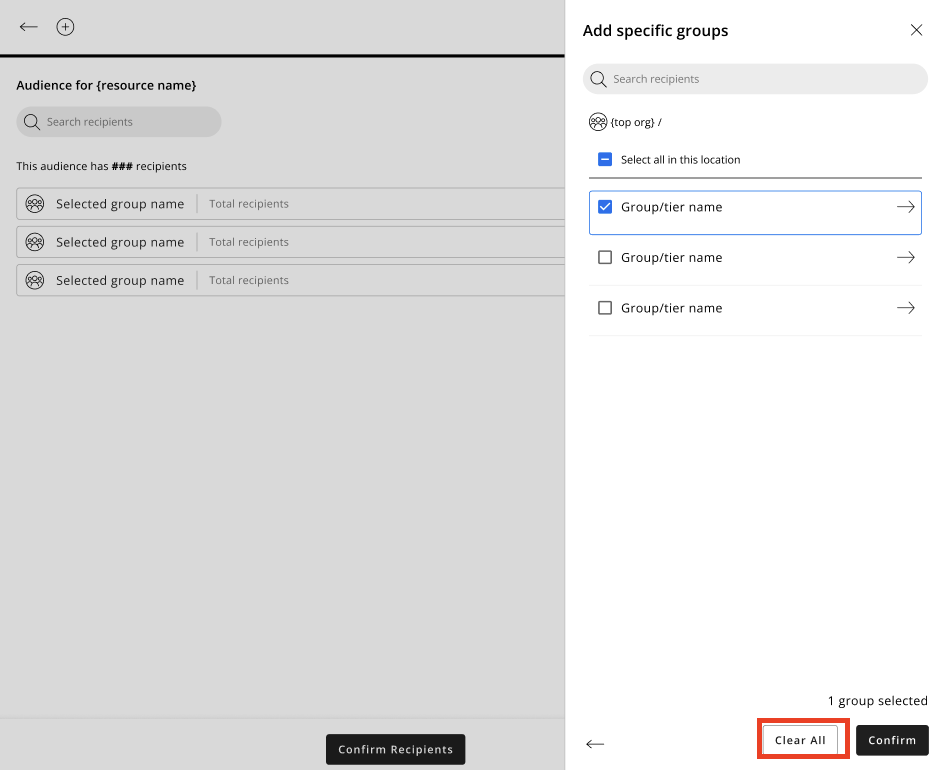
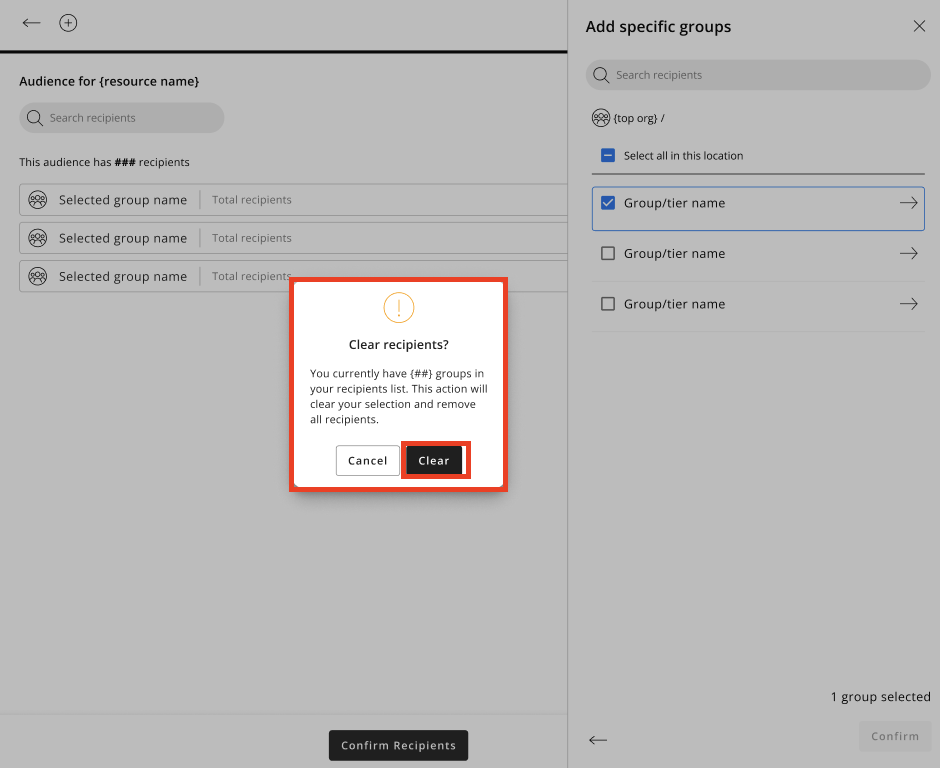
Sidofältet kommer att stängas automatiskt och du kommer att tas tillbaka till en tom Publikvisare. Alla tidigare valda mottagare kommer att tas bort.
Följ med på en djupdykning i Frontline Portal Distribution-funktionaliteten
Lär du dig genom att titta? Då kan du titta på den djupgående videon från vårt webbinarium den 10 juli.

